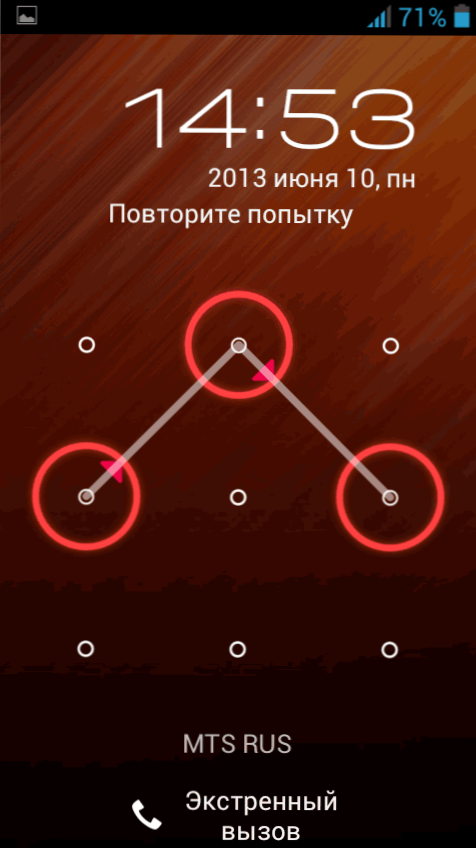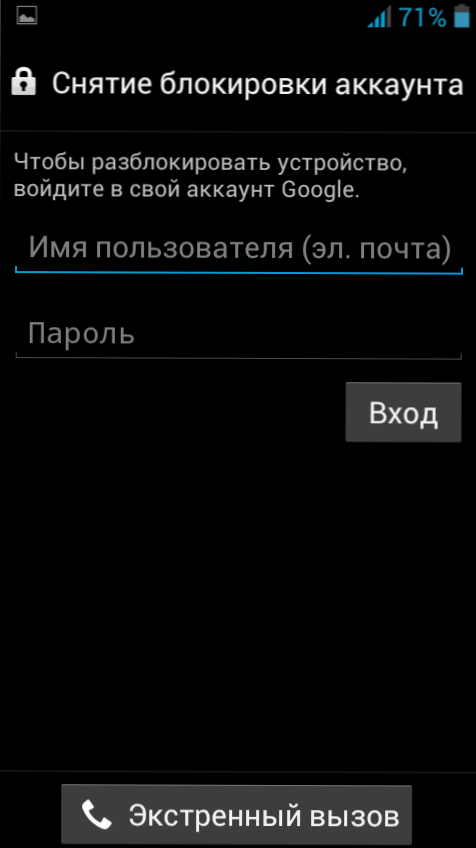Забув графічний ключ і не знаю, що робити - з огляду на кількість користувачів смартфонів і планшетів Android, з проблемою може зіткнутися кожен. У цій інструкції я зібрав всі способи розблокувати графічний ключ на телефоні або планшеті з Android. Застосовується до версіями Android 2.3, 4.4, 5.0 і 6.0.
Забув графічний ключ і не знаю, що робити - з огляду на кількість користувачів смартфонів і планшетів Android, з проблемою може зіткнутися кожен. У цій інструкції я зібрав всі способи розблокувати графічний ключ на телефоні або планшеті з Android. Застосовується до версіями Android 2.3, 4.4, 5.0 і 6.0.
Див. також: всі корисні і цікаві матеріали по Android (відкриється в новій вкладці) - віддалене управління комп'ютером, антивіруси для андроїд, як знайти втрачений телефон, підключити клавіатуру або геймпад і багато іншого.
Спочатку буде дана інструкція про те, як зняти пароль стандартними засобами Android - шляхом верифікації аккаунта Google. Якщо ж пароль від Google Ви теж забули, то далі поговоримо про те, як зняти графічний ключ навіть якщо Ви не пам'ятаєте взагалі ніяких даних.
Розблокування графічного пароля на андроїд стандартним способом
Для того, щоб розблокувати графічний ключ на андроїд, виконайте наступні дії:
- Введіть пароль неправильно п'ять разів. Пристрій заблокується і повідомить, що було багато спроб введення графічного ключа спробувати введення знову можна буде через 30 секунд.
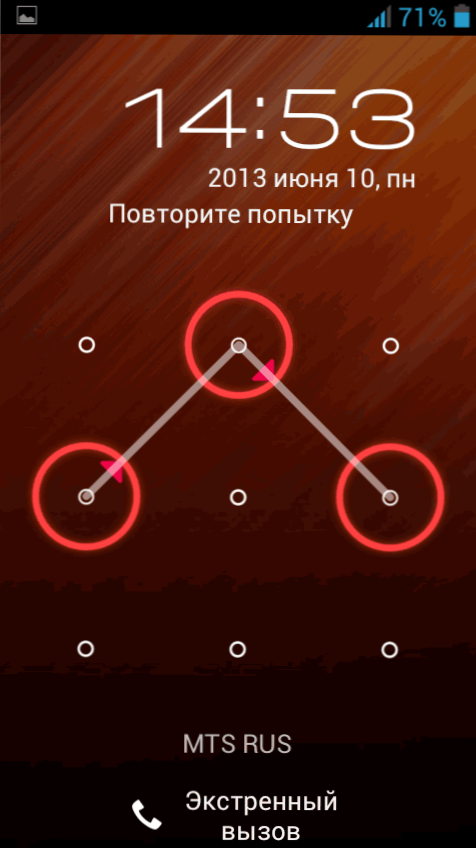
- На екрані блокування смартфона або планшета з'явиться кнопка "Забули графічний ключ?" (Може не з'явитися, знову повводіте неправильні графічні ключі, спробуйте натиснути кнопку "Додому").
- Якщо Ви натиснете цю кнопку, то Вам буде запропоновано ввести адресу електронної пошти та пароль від аккаунта Google. При цьому, пристрій на андроїд має бути підключений до інтернету. Натисніть ОК і, якщо все було введено вірно, то після аутентифікації Вам буде запропоновано ввести новий графічний ключ.
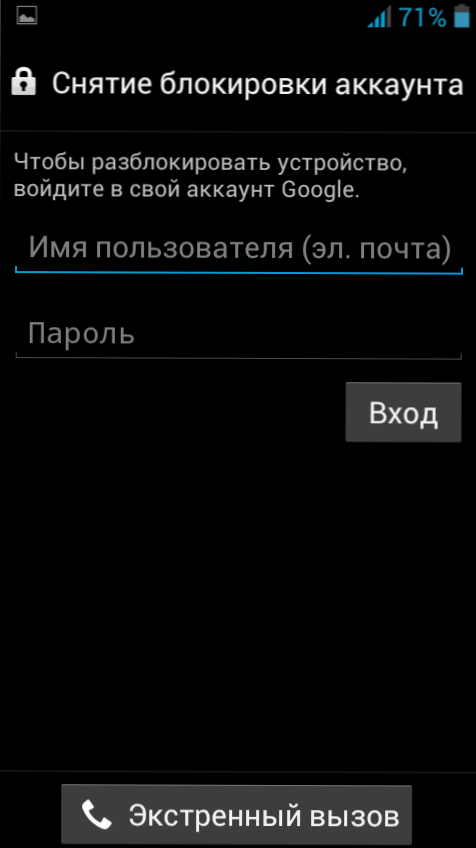
Розблокувати графічний ключ за допомогою облікового запису Google
От і все. Проте, якщо телефон не підключений до мережі Інтернет або Ви не пам'ятаєте дані доступу до облікового запису Google (або якщо він взагалі не налаштований, тому що Ви тільки що купили телефон і поки розбиралися, поставили і забули графічний ключ), то цей метод не допоможе. Але чи допоможе скидання телефону або планшета на заводські настройки - про що і піде мова далі.
Для того, щоб скинути телефон або планшет, в загальному випадку потрібно натиснути певним чином певні кнопки - це дозволити зняти графічний ключ з андроїд, але при цьому видалить всі дані і програми. Єдине, Ви можете отримати карту пам'яті, якщо на ній є які-небудь важливі дані.
Примітка: при скиданні пристрої переконайтеся, що вона заряджена не менше, ніж на 60%, інакше є ризик того, що воно більше не включиться.
Будь ласка, перед тим, як поставити запитання в коментарях, додивитеся відео нижче до кінця і, швидше за все, Вам все відразу стане зрозуміло. Також ви можете прочитати як розблокувати графічний ключ для найбільш популярних моделей відразу після відео інструкції.
Також може бути корисною: відновлення даних Android телефону і планшета (відкриється в новій вкладці) з внутрішньої пам'яті і карт micro SD (в тому числі, після скидання Hard Reset).
Сподіваюся, після відео процес розблокування ключа Android став більш зрозумілий.
Як розблокувати графічний ключ на Samsung
Перший крок - вимкніть Ваш телефон. Надалі, натискаючи кнопки, зазначені нижче, Ви потрапите в меню, де необхідно буде вибрати пункт wipe data /factory reset (Стерти дані, скинути на заводські настройки). Переміщення по меню здійснюється за допомогою кнопок гучності на телефоні. Всі дані на телефоні, а не тільки графічний ключ, будуть видалені, тобто він прийде в той стан, в якому Ви здобували його в магазині.
Якщо Ваш телефон відсутній в списку - напишіть в коментарях модель, я постараюся оперативно доповнювати цю інструкцію.
Якщо Ваша модель телефону не вказана, Ви все одно можете спробувати - хто знає, можливо, це спрацює.

- Samsung Galaxy S3 - натисніть кнопку додавання звуку і центральну кнопку "Додому". Натисніть кнопку живлення і тримайте, поки телефон НЕ завібрує. Дочекайтесь появи логотипу андроїд і відпустіть всі кнопки. У меню скиньте телефон на заводські настройки, що дозволить розблокувати телефон.
- Samsung Galaxy S2 - натисніть і тримайте "звук менше", в цей час натисніть і відпустіть кнопку включення. З меню можна буде вибрати "Clear Storage" (очистити пам'ять). Вибравши цей пункт, натисніть кнопку живлення, підтвердіть скидання натисканням кнопки "Додати звук".
- Samsung Galaxy Mini - натисніть і утримуйте одночасно кнопку живлення і центральну кнопку, поки не з'явиться меню.
- Samsung Galaxy S Plus - одночасно натисніть "Додати звук" і кнопку включення. Також в режимі екстреного дзвінка можна набрати * 2767 * 3855 #.
- Samsung Nexus - натисніть одночасно "Додати звук" і кнопку живлення.
- Samsung Galaxy Fit - одночасно натисніть "Меню" і кнопку живлення. Або кнопку "Додому" і кнопку живлення.
- Samsung Galaxy Ace Plus S7500 - натисніть одночасно центральну кнопку, кнопку харчування, і обидві кнопки регулювання звуку.
Сподіваюся, в цьому списку Ви знайшли свій телефон Samsung і інструкція дозволила Вам успішно зняти графічний ключ з нього. Якщо ж ні - спробуйте всі ці варіанти, можливо меню і з'явиться.Також можна знайти спосіб скидання свого телефону на заводські настройки в інструкціях і на форумах.
Як зняти графічний ключ на HTC

Також, як і в попередньому випадку, необхідно заряджати батарею, після чого натиснути нижче вказані кнопки, а в меню вибрати скидання на заводські настройки - factory reset. При цьому, графічний ключ буде видалений, так само як і всі дані з телефону, тобто він прийде в стан нового (в частині програмного забезпечення). Телефон повинен бути вимкнений.
- HTC Wildfire S - натисніть одночасно звук вниз і кнопку живлення до появи меню, виберіть скидання на заводські настройки, це дозволить зняти графічний ключ і взагалі скине телефон.
- HTC One V, HTC One X, HTC One S - натисніть одночасно кнопку зменшення звуку і кнопку включення живлення. Після появи логотипу, відпустіть кнопки і використовуючи кнопки гучності виберіть пункт скидання телефону на заводські настройки - Factory Reset, підтвердження - за допомогою кнопки живлення. Після скидання Ви отримаєте розблокований телефон.
Скидання графічного пароля на телефонах і планшетах Sony
Зняти графічний пароль з телефонів і планшетів Sony під управлінням ОС Android можна скинувши пристрій на заводські настройки - для цього натисніть і утримуйте одночасно кнопки включення / виключення і кнопку "Додому" протягом 5 секунд.Крім цього, скинути пристрої Sony Xperia з Android версії 2.3 і вище можна за допомогою програми PC Companion.
Як розблокувати графічний ключ на LG (Android OS)

Аналогічно попереднім телефонами, при розблокуванні графічного ключа на LG шляхом скидання на заводські настройки, телефон повинен бути вимкнений і заряджений. Скидання телефону зітре всі дані з нього.
- LG Nexus 4 - натисніть і тримайте обидві кнопки регулювання гучності і кнопку живлення одночасно протягом 3-4 секунд. Ви побачите зображення андроїда, що лежить на спині. Використовуючи кнопки регулювання гучності знайдіть пункт Recovery Mode і натисніть кнопку включення-виключення для підтвердження вибору. Пристрій перезавантажиться і відобразить андроїда з червоним трикутником. Натисніть і утримуйте декілька секунд кнопку живлення і збільшення гучності, поки не з'явиться меню. Зайдіть в пункт меню Settings - Factory Data Reset, виберіть "Yes" за допомогою кнопок регулювання гучності і підтвердіть вибір кнопкою харчування.
- LG L3 - натисніть одночасно "Додому" + "Звук вниз" + "Харчування".
- LG Optimus Hub - одночасно натисніть кнопки зменшення гучності, додому і харчування.
Сподіваюся, з цією інструкцією Вам вдалося розблокувати графічний ключ на Вашому телефоні Андроїд.Також сподіваюся, що ця інструкція була потрібна Вам саме тому, що забули пароль, а не з якоїсь іншої причини. Якщо до вашої моделі ця інструкція не підійшла, напишіть в коментарях, а я постараюся відповісти в найкоротші терміни.
Розблокування графічного ключа на Android 5 і 6 для деяких телефонів і планшетів
В цьому розділі зберу деякі способи, які працюють для окремих пристроїв (наприклад, деяких китайських моделей телефонів і планшетів). Поки один спосіб від читача леон. Якщо ви забули графічний ключ, то необхідно зробити наступне:
Перезавантажити планшет. при включенні він зажадає ввести графічний ключ. необхідно вводити графічний ключ навмання до тих пір поки не з'явиться попередження, де буде сказано, що залишилося 9 спроб введення, після буде очищена пам'ять планшета. коли використані всі 9 спроб планшет автоматично очистить пам'ять і відновить заводські настройки. один мінус. всі викачані програми з плеймаркета або інших джерел будуть стерті. якщо є sd карта приберіть її. тоді збережіть всі дані, що були на ній. це було зроблено саме з графічним ключем.можливо ця процедура може бути застосована і до решти способам блокування планшета (пін код і т.д.).
P.S. Велике прохання: перш ніж ставити питання по вашій моделі, подивіться спочатку коментарі. Плюс ще один момент: за різними Китайський Samsung Galaxy S4 і подібним я не відповідаю, так як їх дуже багато різних і інформації майже немає ніде.
Кому допоміг - поділіться сторінкою в соціальних мережах, кнопки нижче.